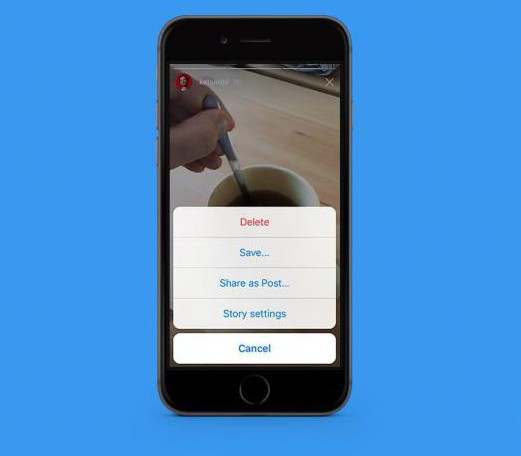Как да изтриете историята в "Mozile", скрийте посетиИма ли сайтове от любопитни очи? Първо, трябва да знаете, че този браузър е разделен на последните посещения на всички страници и на пълната история на посещенията ви. Има няколко начина да изтриете историята в "Мазил", но не всеки знае за тях. Тази статия ще представи няколко различни опции за премахване на ненужната информация от браузъра.

Лесни методи за това как да изтриете историята в Mozilla
Първият е може би най-бързият и лесенначинът да изтриете скорошната история е да натиснете клавишната комбинация - Ctrl + Shift + Delete. Ако изведнъж забравите комбинацията, винаги можете да ги намерите през горния контролен панел: намерете „Journal“, щракнете върху него веднъж - и тази комбинация е на втория ред.
Как да изтриете историята в "Mozilla" по-трудноначин? На същия панел щракнете веднъж върху "Journal" и изберете първия ред - "Show all journal". След това ще се отвори допълнителен прозорец с името „Библиотека“, от лявата страна на който пред нас се отварят следните позиции: дневник за деня, за последните седем дни, за текущия месец, за последните три месеца и цялата история. Ако е необходимо, човек сам може да изтрие всичко, което се изисква, като щракне върху категорията, която отговаря на избрания от него критерий, и след това натисне бутона Изтриване. Или изтрийте безразборно всичко наведнъж, като изберете „Journal“ и щракнете върху Delete.
Как мога да изтрия историята в "Mozilla" на качените файлове?Отворете прозореца „Библиотека“ или го извикайте, като натиснете Ctrl + Shift + H, както искате. Избираме раздела „Изтегляния“, а в горния панел можем да намерим „Изчистване на изтеглянията“.

В допълнение към такива методи, можете да прибегнете до многочесто срещан начин за изтриване на историята с помощта на системния регистър. За да направите това, трябва да отидете на локалното устройство C, след това да посетите Документи и настройки, след това да намерите папката User_Name там, да отидете в папката Application Data и в крайна сметка да влезете в папката със същото име на браузъра, т.е. Mozilla. Там можете да изчистите цялата история с една селекция на мишката.
Най-използваният метод за изтриване на историята в Mozilla

Като цяло днес голямо разнообразие отначини за изчистване на историята, но тази статия описва най-използваните от всички. Ако имате някакви затруднения, винаги можете да се свържете с опитен специалист и да намерите отговора на въпроса си за изтриване на историята в "Mazila Firefox" или във всеки друг браузър.